Comment ajouter des informations météorologiques au panneau supérieur dans Ubuntu

Les systèmes d'exploitation modernes offrent des informations météorologiques prêtes à l'emploi. Il y a l'application météo de Windows 10 et le centre de notifications sur macOS. Mais Ubuntu ne vient avec rien de ce genre.
Peu importe: vous pouvez installer quelque chose vous-même assez rapidement. Nous avons trouvé deux applications qui ajoutent la température actuelle au panneau supérieur d'Ubuntu: My Weather Indicator, qui contient beaucoup de détails météorologiques, et Simple Weather Indicator, qui, comme vous pouvez l'imaginer, ne propose que les bases. Voici comment les installer et les utiliser:
Mon indicateur météo: beaucoup d'informations et de caractéristiques
L'indicateur My Weather (Indicateur météorologique), quelque peu confus, indique la température actuelle dans le panneau supérieur d'Ubuntu. L'installation de My Weather Indicator n'est pas difficile, si vous savez comment installer des PPA tiers dans Ubuntu. Ouvrez le terminal, puis exécutez les commandes suivantes:
sudo add-apt-repository ppa: atareao / atareao sudo apt-get mise à jour sudo apt-get install my-weather-indicator
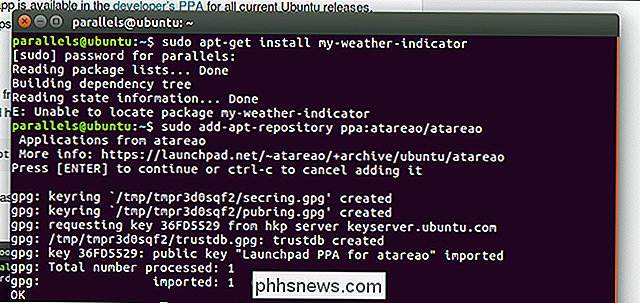
La première commande ajoute la PPA atareao à votre système; la seconde met à jour votre gestionnaire de paquets; le troisième installe l'indicateur. Lorsque tout est terminé, vous pouvez trouver le nouvel indicateur en ouvrant le tableau de bord et en cherchant «Météo».
Lorsque vous lancez le programme pour la première fois, vous devez définir un emplacement. Cliquez sur l'indicateur, puis appuyez sur le bouton Préférences près du bas
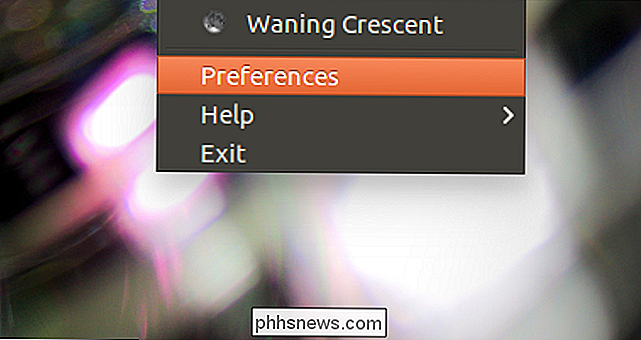
Cela ouvrira la fenêtre des préférences, où vous pourrez choisir de déterminer automatiquement votre position actuelle ou d'entrer un emplacement manuellement. Jusqu'à deux emplacements sont pris en charge
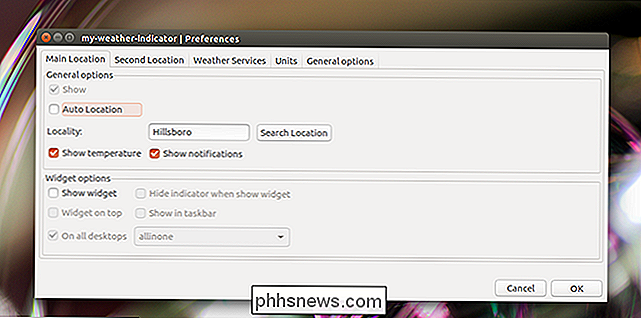
Une fois que vous avez entré votre position, la météo devrait apparaître dans une icône de votre panneau. Cliquez dessus, et vous verrez toutes sortes d'informations météo.
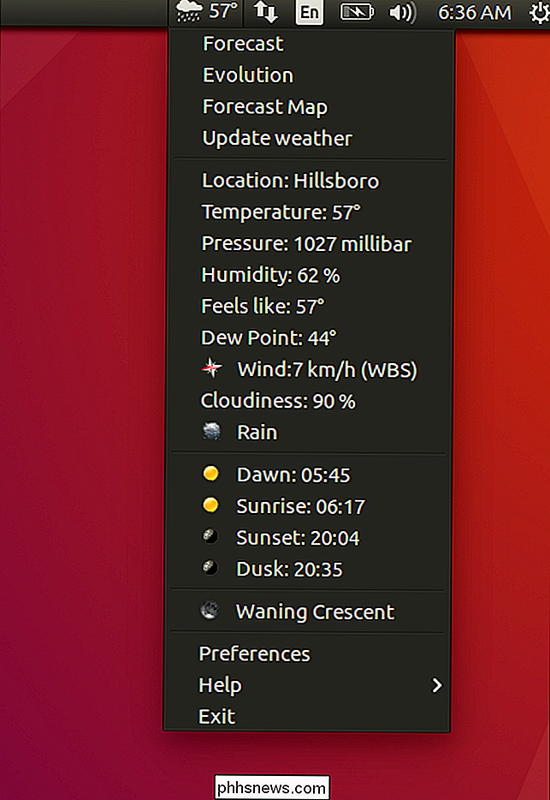
Si vous voulez une prévision, vous pouvez aussi la voir facilement en cliquant sur le bouton "Prévision".
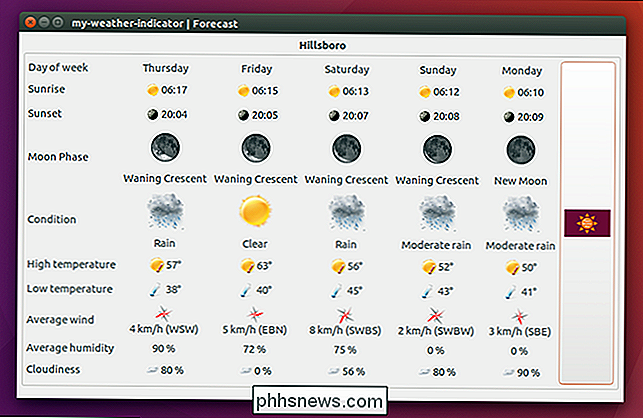
Les informations météo proviennent de OpenWeatherMap, Yahoo, Météo Underground, ou World Weather Online (bien que vous ayez besoin d'une clé API pour les deux derniers choix.) Une déception, au moins dans nos tests: la fonctionnalité de la carte météo semble être brisée. Pourtant, il y a beaucoup à aimer ici.
Vous pouvez également activer un widget de bureau si vous le souhaitez, avec une horloge et des conditions météorologiques. Il y en a plusieurs à choisir, y compris quelques-uns inspirés par les téléphones Android vers 2010.
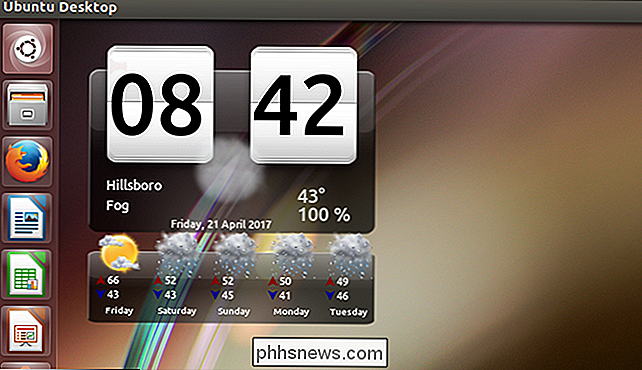
Oh, et si vous n'êtes pas d'accord avec l'ensemble de la métrique, assurez-vous de vous diriger vers l'onglet "Unités" et de tout configurer
Indicateur météo simple
Si tout ce que vous voulez, c'est la température actuelle, Simple Weather Indicator pourrait être un meilleur choix. Cela affiche la température actuelle dans le panneau supérieur, et offre juste quelques détails quand on clique.

Encore une fois, vous devrez installer un PPA pour que cela fonctionne. Ouvrez le Terminal, puis exécutez les trois commandes suivantes dans l'ordre:
sudo add-apt-repository ppa: kasra-mp / ubuntu-indicateur-météo sudo apt-get mise à jour sudo apt-get install indicateur-météo
Le ajoute d'abord le PPA kasra à votre système; la seconde met à jour votre gestionnaire de paquets; le troisième installe Simple Weather Indicator.
Il y a beaucoup moins à configurer pour celui-ci. Vous pouvez activer la détection automatique de l'emplacement ou entrer manuellement les coordonnées. Vous pouvez choisir entre Celsius et Fahrenheit. Vous pouvez décider si la température est arrondie ou non. Et vous pouvez choisir si ce programme devrait démarrer quand Ubuntu le fera.
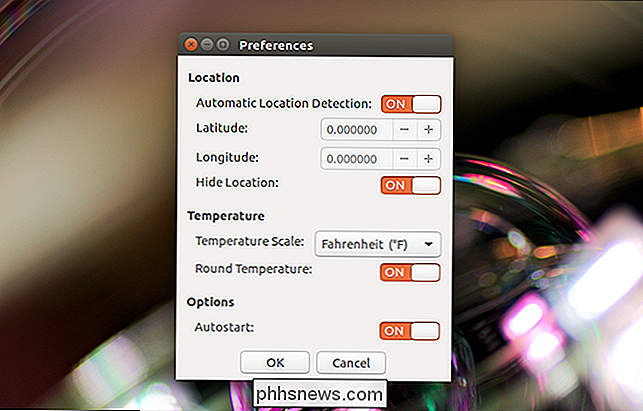
Nous aimons à quel point c'est simple, mais comprenons que certaines personnes pourraient vouloir un peu plus de détails. Les deux options fonctionnent bien, utilisez donc celle qui vous convient.

Comment remplacer Windows Essentials 2012 après la fin du support en janvier
Microsoft finira la prise en charge de la suite Windows Essentials 2012 le 10 janvier 2017. Si vous utilisez l'une des applications composant de la suite Maker, Galerie de photos, OneDrive, Family Safety, Mail ou Live Writer: voici ce que vous devez savoir. Windows Essentials 2012 est une suite d'applications populaire depuis sa sortie, et un nombre surprenant de personnes utilisent encore ces applications composants aujourd'hui.

Comment configurer Apple Maps pour éviter les péages et les autoroutes
Si Apple Maps est l'outil de navigation de votre choix et que vous préférez éviter les routes à péage, ne pas emprunter les autoroutes, ou les deux Apple Maps pour répondre à vos besoins. Quelle que soit votre motivation, que ce soit pour éviter les péages, les embouteillages ou simplement dépasser la plus grande pelote de laine au monde et d'autres curiosités, il vous suffit de cliquer sur l'application Paramètres généraux.



